
Descargar fotos de Google Fotos a PC
hace 4 meses
Google Fotos es una herramienta potente para almacenar y gestionar tus imágenes y videos. Sin embargo, en ocasiones puede que necesites descargar fotos de Google Fotos a PC para tener una copia local o liberar espacio en tu cuenta.
En este artículo, exploraremos diversas formas de descargar fotos de Google Fotos a PC, incluyendo métodos sencillos y efectivos, así como consejos sobre la gestión del espacio y la recuperación de fotos borradas.
Cómo descargar fotos de Google Fotos a PC
Uno de los métodos más simples para descargar fotos de Google Fotos a PC es utilizar la plataforma web de Google Fotos. Puedes acceder a ella desde cualquier navegador y seguir unos sencillos pasos.
Primero, inicia sesión en tu cuenta de Google y dirígete a Google Fotos. Una vez allí, navega a través de tus álbumes y selecciona las imágenes que deseas descargar. Para hacer esto, solo debes hacer clic en la imagen y luego en el icono de menú, donde encontrarás la opción de descargar.
Si prefieres descargar varias fotos a la vez, puedes hacerlo manteniendo presionada la tecla Ctrl (o Cmd en Mac) mientras seleccionas las imágenes. Después, haz clic en el botón de descarga y las fotos se guardarán en tu computadora.
Usar Google Takeout para descargar fotos
Una opción muy útil para descargar todas tus fotos y videos de Google Fotos a la vez es utilizar Google Takeout. Este servicio te permite exportar tus datos de Google en un archivo comprimido.
Para usar Google Takeout, sigue estos pasos:
- Visita la página de Google Takeout.
- Inicia sesión con tu cuenta de Google.
- Selecciona "Google Fotos" de la lista de servicios.
- Elige el formato de archivo y la calidad que prefieras.
- Haz clic en "Crear exportación" y espera a que se complete el proceso.
Recibirás un enlace a tu correo electrónico para descargar el archivo ZIP que contiene todas tus fotos y videos. Recuerda descomprimir el archivo una vez que lo hayas descargado para acceder a tus imágenes.
Descargar álbumes específicos de Google Fotos
Si solo deseas descargar ciertos álbumes en lugar de todas las fotos, puedes hacerlo de manera directa desde la aplicación Google Fotos. Solo sigue estos pasos:
- Abre Google Fotos y dirígete a "Álbumes".
- Selecciona el álbum que deseas descargar.
- Haz clic en el menú de tres puntos y selecciona "Descargar álbum".
Esto te permitirá tener un acceso más organizado a tus fotos sin tener que descargar todo el contenido de tu cuenta. Es una opción ideal para quienes gestionan muchos álbumes y desean mantener solo ciertos recuerdos en su PC.
Gestionar espacio en Google Fotos
Desde que Google cambió su política de almacenamiento, es esencial gestionar el espacio en Google Fotos de manera eficiente. Si tu cuenta se está llenando, considera hacer una copia de seguridad de tus fotos en un disco duro externo o en servicios de almacenamiento en la nube.
Además, puedes revisar las fotos que no necesitas y eliminarlas para liberar espacio. Google Fotos tiene una herramienta que te ayuda a identificar fotos duplicadas o de baja calidad que puedes eliminar fácilmente.
Recuerda que puedes descargar tus fotos y almacenarlas en diferentes lugares, asegurando que tus recuerdos estén siempre a salvo. Puedes usar discos duros externos o incluso servicios como Google Drive para mantener tus fotos organizadas.
Recuperar fotos borradas de Google Fotos
Si accidentalmente has borrado algunas fotos, no todo está perdido. Google Fotos tiene una papelera donde las imágenes eliminadas se mantienen durante un tiempo limitado. Para recuperarlas, accede a la papelera desde la aplicación.
Desde allí, puedes seleccionar las fotos que deseas recuperar y hacer clic en "Restaurar". Sin embargo, ten en cuenta que las fotos en la papelera se eliminan permanentemente después de 60 días, así que actúa rápido si necesitas recuperarlas.
Este proceso es muy sencillo y puede salvarte de perder esos momentos valiosos que pensabas que habías perdido para siempre.
Preguntas relacionadas sobre la descarga de fotos de Google Fotos
¿Cómo bajar todas las fotos de Google Fotos a la vez?
Para bajar todas las fotos de Google Fotos a la vez, la opción más eficiente es utilizar Google Takeout. Este servicio te permite seleccionar todos tus datos de Google Fotos y te enviará un enlace para descargar un archivo ZIP con todas tus fotos y videos, facilitando el proceso enormemente.
Recuerda que al usar Google Takeout, puedes elegir la calidad de las imágenes y videos que descargarás, lo cual es crucial si deseas mantener la mejor resolución posible para tus recuerdos.
¿Cómo descargar todas las fotos de Google Fotos a un disco duro externo?
Para descargar todas las fotos de Google Fotos a un disco duro externo, primero necesitarás descargar tus fotos usando Google Takeout o desde la aplicación web. Luego, conecta tu disco duro externo a tu computadora y selecciona la ubicación en la que deseas guardar el archivo ZIP o las fotos individuales.
Después de descomprimir el archivo, simplemente arrastra y suelta las fotos en el disco duro externo. Asegúrate de verificar que todas las fotos se hayan copiado correctamente antes de desconectar el disco duro.
¿Cómo copio todas las fotos de Google a mi PC?
Copiar todas las fotos de Google a tu PC es un proceso similar a descargar las fotos. Puedes usar Google Takeout para exportar todas tus fotos y videos y luego descomprimir el archivo en tu computadora. Alternativamente, puedes seleccionar manualmente las fotos en la plataforma web y descargarlas una por una.
Es recomendable organizar tus fotos en carpetas específicas en tu PC para facilitar su acceso y gestión.
¿Cómo descargar las fotos de Google Fotos para liberar espacio?
Para descargar las fotos de Google Fotos y liberar espacio, primero debes asegurarte de hacer una copia de seguridad en tu PC o en un disco duro externo. Luego, puedes proceder a eliminar las fotos de Google Fotos para reducir el espacio que ocupan en tu cuenta.
Recuerda que siempre es bueno revisar la papelera antes de eliminar las fotos permanentemente, en caso de que desees recuperar algunas imágenes más tarde.
Si quieres conocer otros artículos parecidos a Descargar fotos de Google Fotos a PC puedes visitar la categoría Documentación y Manuales.









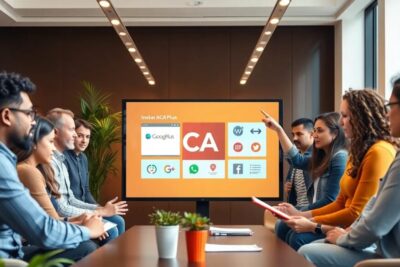

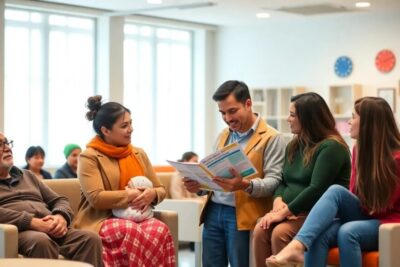
Más Artículos que pueden interesarte